Beginne mit einem neuen Bild:
Passe die Größe des Bildes an die Größe des Schriftzuges an, den du erstellen möchtest.
Schreibe deinen Schriftzug auf das Bild. Wähle eine breite Schriftart, so dass das Muster besser zur Geltung kommt:
z.B. DejaVu Sans Bold Größe 120px
Richte den Text horizontal und vertikal zentriert aus.
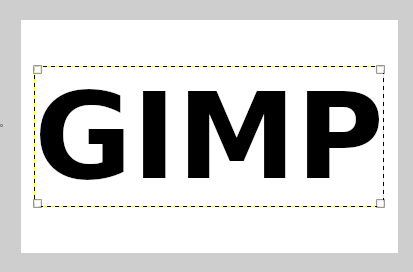
Wähle über Menü Ebene - Transparenz - Auswahl aus Alphakanal. Füge eine neue transparente Ebene hinzu.
Fülle die neue Ebene mit Filter - Rauschen - Plasma Rauschen.
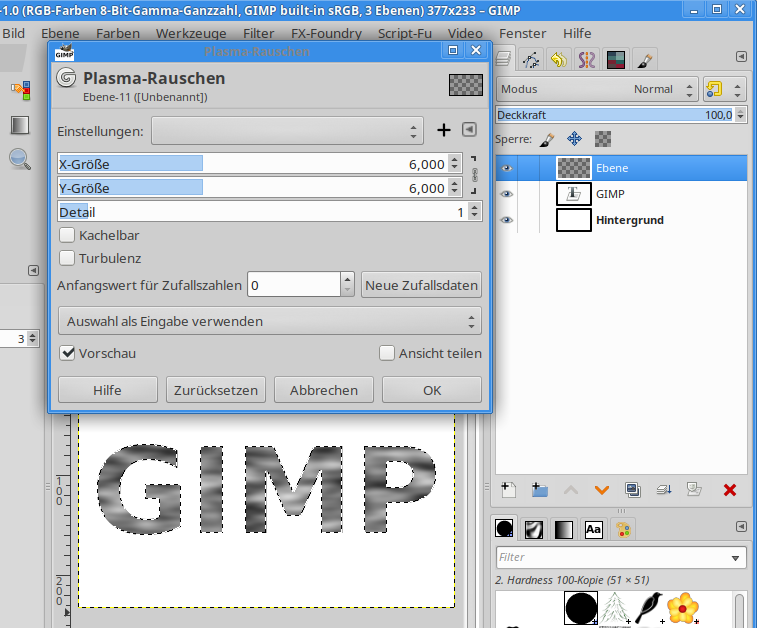
Die Einstellungen des Filters sind abhängig von der Größe der Schrift. Je höher die Werte eingestellt sind, desto feiner, aber auch undeutlicher wird das Muster.
Verändere die Farbkurve, so dass das Muster des Filters einen stärkeren Kontrast bekommt. Das Muster bekommt dabei eine seidene Oberfläche. Auch hier ist es schwierig die Einstellungen genau festzulegen. Experimentiere ein wenig. Die Vorschau zeigt dir immer das Ergebnis der aktuellen Einstellung. Öffne hierzu Menü Farben - Kurven
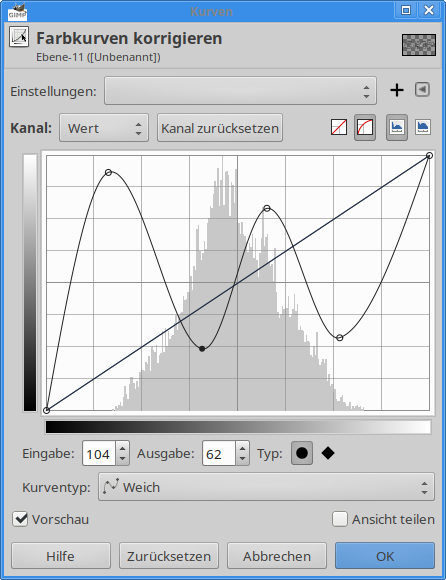
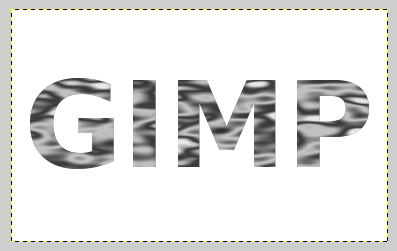
Erstelle eine neue transparente Ebene. Fülle die Auswahl mit Filter Rauschen - Plasma. Passe die Turbulenz der Wolken an deine Schrift an. Sie sollte nicht zu stark sein und ist von der Größe der Schrift abhängig. Je kleiner die Schrift, desto stärker die Turbulenzen. In meinem Beispiel habe ich Schriftgröße 100 gewählt. Stelle anschließend den Modus der Plasmaebene auf "Harte Kanten" Die Auswahl bleibt aktiv!
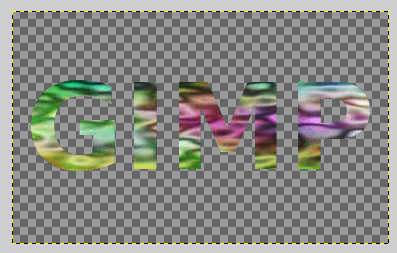
Kommen wir nun zur Form der Schrift. Sie sollte ein wenig plastisch wirken.
Füge eine neue transparente Ebene ein "Schatten". Invertiere die Auswahl und fülle sie mit Schwarz.

Hebe die Auswahl auf.
Wähle Filter - Weichzeichnen - Gauschßer Weichzeichner Einstellungen X = 2 und Y= 2
Wähle die Menü Ebene - Transparenz - Auswahl aus Alphakanal
Invertiere die Auswahl über Menü Auswahl - Invertieren (STRG+I)
Wechsele auf die Schatten - Ebene und lösche sie anschließend über Menü Bearbeiten - Löschen.
Dupliziere die Schatten Ebene ca. 4-5 Mal. Vereine die Schattenebenen, indem du im Ebenendialog mit der Rechten Maustaste auf die oberste Schatten Ebene klickst und "Nach unten vereinen" wählst.
Hebe die Auswahl auf : Auswahl - Nichts.
Stelle den Ebenenmodus auf "Überlagern
Wähle erneut die Auswahl aus Alphakanal der Textebene.
Invertiere die Auswahl erneut und verkleinere sie so weit, dass nur noch kleine Mittelstücke der Schrift übrig sind. Füge eine neue Ebene hinzu. Nenne sie "Licht". Fülle die Auswahl mit weiß.
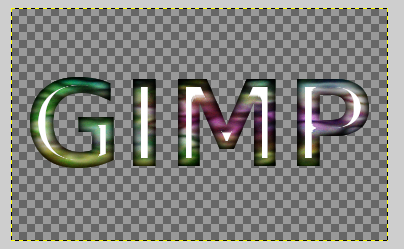
Hebe die Auswahl auf und zeichne sie ein wenig mit Filter - Gaußscher Weichzeichner weich.
Senke die Deckkraft der Ebene ein wenig und ändere den Ebenenmodus auf "Faser mischen".
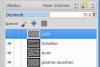
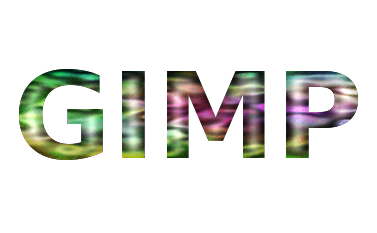
Viel Spaß beim Nachbasteln!